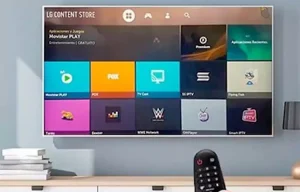نداشتن آنتن یا نوار Singal در گوشی. این مشکل معمولاً زمانی اتفاق میافتد که مشکلی در گیرنده سیگنال تلفن وجود دارد که ممکن است به دلایل مختلف از کار بیفتد. در برخی موارد، مشکلات مربوط به سختافزار میتواند باعث ناپدید شدن نوارهای سیگنال شود، در حالی که در شرایط دیگر، ممکن است به دلیل تنظیمات نادرست پیکربندی شبکه، خطا ایجاد شود. البته به محض ناپدید شدن نوارهای سیگنال، اولین غریزه مراجعه به مرکز خدمات و تعمیر دستگاه است. اما، قبل از اینکه صدها تومان برای تعمیر هزینه کنید، بهتر است چند روش عیبیابی را امتحان کنید تا به تنهایی مشکل «بدون سیگنال در اندروید» را برطرف کنید. در این راهنما، ما روش مختلف را برای عیب یابی دستگاه شما در زمانی که هیچ نوار سیگنالی ندارد، نوشته ایم.

5 راه حل سریع برای رفع نداشتن آنتن یا نوار Singal در گوشی
ابتدا با پیادهسازی راهحلهای ساده شروع میکنیم، زیرا در بسیاری از موقعیتها، خطا بهطور موقت توسط یک باگ جزئی ایجاد میشود. در اینجا پنج مورد از راه حل های سریع برای رفع هیچ نوار سیگنال در دستگاه Android شما آورده شده است.
رفع 1. حالت هواپیما را فعال و غیرفعال کنید
ابتدا و مهمتر از همه، انگشت خود را روی صفحه اصلی به پایین بکشید تا سینی اعلانات پایین بیاید و سپس روی نماد «حالت هواپیما» ضربه بزنید تا دستگاه خود را در حالت هواپیما قرار دهید. سپس چند ثانیه صبر کنید و دوباره روی همان نماد کلیک کنید تا حالت هواپیما غیرفعال شود. فعال و غیرفعال کردن حالت هواپیما به سرعت تنظیمات شبکه را در تلفن شما بازیابی می کند، که ممکن است مشکل “تلفن من هیچ جا نوار سیگنال ندارد” را برطرف کند.
رفع 2. نمایش نوار وضعیت سرعت شبکه
اگر به طور تصادفی ویژگی سرعت شبکه را در دستگاه Android خود خاموش کرده اید، ممکن است دلیل این باشد که شما هیچ نوار سیگنالی را هم نمی بینید. در این شرایط به سادگی وضعیت سرعت شبکه را بازیابی کنید تا مشکل برطرف شود.
برای انجام این کار، به “تنظیمات> شبکه و اینترنت” بروید و سپس روی گزینه “نمایش سرعت شبکه نوار وضعیت روشن” ضربه بزنید تا سرعت شبکه در نوار اعلان نمایش داده شود.
رفع 3: گوشی سونی خود را راه اندازی مجدد کنید
مانند بسیاری از خطاهای فنی، میتوانید با راهاندازی مجدد دستگاه، هیچ سیگنالی را در تلفن همراه برطرف کنید. هنگامی که یک تلفن هوشمند را مجددا راه اندازی می کنید، تمام فرآیندهای پس زمینه بلافاصله خاموش می شوند. بنابراین، اگر یک برنامه شخص ثالث یا فرآیند سیستمی مشکل را ایجاد کند، دیگر آن را نخواهید دید.
رفع 4. سیم کارت خود را بررسی کنید
اگر هنوز هیچ نوار سیگنالی را نمی بینید، ممکن است بخواهید سیم کارت را نیز تشخیص دهید. بررسی کنید که آیا سیم کارت به درستی در سینی سیم قرار گرفته است. همچنین می توانید سیم کارت را در گوشی سونی دیگری قرار دهید و نوارهای سیگنال را در آنجا بررسی کنید. اگر گوشی سونی هوشمند دیگری نوار سیگنال را نمایش نمیدهد، با ارائهدهنده خدمات شبکه خود تماس بگیرید زیرا مشکلی در خود سیم کارت وجود دارد.
رفع 5. Carrier را خودتان انتخاب کنید
انتخاب دستی حامل شبکه هنگامی که دستگاه Android/iPhone شما این کار را به طور خودکار انجام نمی دهد، راه دیگری برای رفع خطای نوار سیگنال تلفن است.
برای انجام این کار، به “تنظیمات> شبکه و اتصال” بروید. سپس، روی گزینه “Network Operators” کلیک کنید و اجازه دهید دستگاه به طور خودکار حامل های شبکه محلی را اسکن کند. در نهایت حامل شبکه مورد نظر را انتخاب کنید. با این کار نوارهای سیگنال دستگاه شما فوراً بازیابی می شود.
راه حل عمیق برای حل تلفن بدون نوار سیگنال
در صورتی که اجرای این راه حل های ساده مشکل را حل نکند، گام بعدی اجرای روش های عیب یابی پیشرفته برای انجام کار است. این روش ها عبارتند از.
رفع 1. انجام تست پینگ
انجام تست پینگ راهی برای بررسی اینکه آیا رادیو سلولی روی دستگاه شما کار میکند یا خیر و در صورت غیرفعال شدن تصادفی رادیو را فعال کنید.
مرحله 1. برنامه “Dialer” را روی تلفن خود باز کنید و با “*#*#4636#*#*” تماس بگیرید تا وارد حالت سرویس شوید.
مرحله 2. گزینه “اطلاعات دستگاه” را انتخاب کنید و سپس روی “اجرای تست پینگ” ضربه بزنید.
مرحله 3. وضعیت Radio Data در پایین صفحه ظاهر می شود. در صورت خاموش بودن، رادیو سلولی را دوباره روشن کنید تا نوارهای سیگنال ناپدید شده را بازگردانید.
رفع 2. APK و ROM را برای نداشتن آنتن یا نوار Singal در گوشی بررسی کنید
اگر تلفن شما هنوز نوار سیگنال ندارد، ممکن است به دلیل برنامه های شخص ثالث یا رام سفارشی شما باشد. شایان ذکر است که کاستوم رام ها به اندازه رام رسمی پایدار نیستند. آنها با اشکالات بارگذاری می شوند و می توانند دستگاه شما را با چندین خطا مواجه کنند. بنابراین، اگر مدتی است که با رامهای کاستوم آزمایش میکنید، ممکن است بخواهید رام اصلی را متوقف کرده و فلش کنید تا با راهاندازی مجدد گوشی سونی در منوی بوت و سپس ریست فکتوری، مشکل برطرف شود.
رفع 3. IMEI نال شده برای نداشتن آنتن یا نوار Singal در گوشی
گاهی اوقات برنامههای شخص ثالث مختلف میتوانند شماره IMEI یک تلفن اندرویدی را باطل کنند، که یک دلیل رایج در پشت تلفن بدون مشکل نوار سیگنال است. اگر اینطور است، برای حل مشکل باید شماره IMEI را به صورت دستی بازیابی کنید.
مرحله 1. “*#06#” را از تلفن خود شماره گیری کنید و بررسی کنید که آیا شماره IMEI گوشی سونی شما را برمی گرداند یا خیر.
مرحله 2. در صورتی که تماس فوق به جای آن پیام “تهی” را برگرداند، ادامه دهید و “*#*#197328640#*#*” را شماره گیری کنید. با این کار دستگاه شما وارد حالت فرمان می شود.
مرحله 3. یک منو بر روی صفحه نمایش شما ظاهر می شود. در اینجا باید «حالت آزمایش میدانی» را برای بازیابی شماره IMEI خاموش کنید.
هنگامی که شماره IMEI بازیابی شد، نوارهای سیگنال را روی صفحه مشاهده خواهید کرد.
رفع 4. تغییر به رومینگ برای نداشتن آنتن یا نوار Singal در گوشی
اگر از ایالت دیگری بازدید می کنید، ممکن است بخواهید رومینگ داده را برای دریافت صحیح سیگنال های شبکه روشن کنید. دوباره به “تنظیمات” بروید و روی “شبکه و اتصال” کلیک کنید. سپس روی «شبکه تلفن همراه» کلیک کنید و سوئیچ کنار گزینه «رومینگ داده» را تغییر دهید تا روشن شود.
رفع 5. به آخرین نرم افزار به روز رسانی کنید
اجرای یک نسخه قدیمی از سیستم عامل تلفن همراه همچنین می تواند خطاهای غیرمنتظره ای مانند خطای “تلفن سیم کارت را تشخیص می دهد اما سیگنال ندارد” را ایجاد کند. به همین دلیل است که همیشه توصیه می شود گوشی سونی هوشمند خود را به آخرین نسخه سیستم عامل موجود به روز نگه دارید. به “تنظیمات” بروید و روی “به روز رسانی نرم افزار” کلیک کنید. در صورت وجود بهروزرسانیهای نرمافزاری معلق، حتماً آنها را نصب کنید تا خطا برطرف شود.
رفع 6. تنظیمات کارخانه را انجام دهید
یکی دیگر از راههای موثر برای حل کردن تلفنی که هیچ نوار سیگنالی ندارد، انجام بازیابی کارخانه است. این کار تمام تنظیمات سیستم را مانند یک دستگاه کاملاً جدید بازیابی می کند.
مرحله 1. برنامه “تنظیمات” را در تلفن خود باز کنید و روی “پشتیبان گیری و تنظیم مجدد” برای نداشتن آنتن یا نوار Singal در گوشی کلیک کنید.
مرحله 2. سپس، روی گزینه Factory Data Reset ضربه بزنید و دستورالعمل های روی صفحه را دنبال کنید تا دستگاه خود را به تنظیمات کارخانه بازنشانی کنید.
به خاطر داشته باشید که قبل از بازنشانی به تنظیمات کارخانه، مطمئن شوید که از دستگاه خود نسخه پشتیبان تهیه کرده اید زیرا این کار از از دست رفتن اطلاعات بالقوه جلوگیری می کند.
پیشنهاد مطالعه: ویژگی ها، عملکردها و مزایای Trackpad لپ تاپ سونی